Làm thế nào để chặn các chương trình Windows truy cập Internet
Hôm nay, trong loạt hướng dẫn dành cho người mới bắt đầu Windows 10 của chúng tôi, chúng tôi sẽ tìm hiểu cách chặn các chương trình Windows truy cập Internet.
Mẹo: Hãy xem một số phần trước của loạt bài, ví dụ như thay đổi vị trí lưu mặc định hoặc cấu hình các chương trình để bắt đầu tắt máy.
Trong khi nó có thể làm việc đôi khi để cắt kết nối Internet, ví dụ như khi cài đặt Windows, nó thường là cần thiết để sử dụng điều khiển mịn hơn khi nói đến chặn các chương trình từ giao tiếp với các máy chủ Internet.
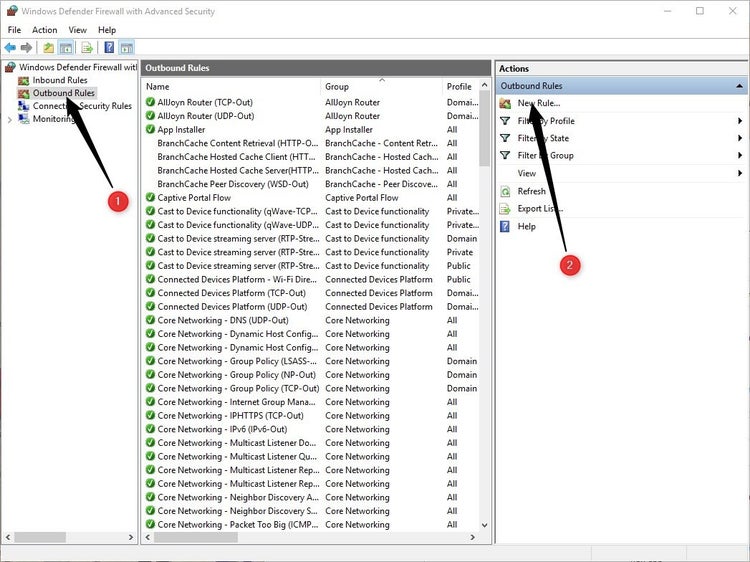
i chúng tôi cho bạn thấy làm thế nào để làm điều đó, chúng tôi muốn thảo luận tại sao bạn có thể muốn chặn kết nối Internet của một số chương trì
nh. Tại sao bạn muốn làm điều này?
Bảo mật là một lý do cốt lõi. Chúng tôi đã thấy các ứng dụng gọi điện thoại nhà, khi họ không nên (tôi đang nhìn bạn CCleaner). Chương trình có thể chuyển dữ liệu về máy tính của bạn hoặc sử dụng Internet, phần cứng máy tính của bạn, hoặc các thông tin khác, thậm chí các tập tin, máy chủ Internet.
Chặn truy cập Internet cho các chương trình cũng là một cách tốt để ngăn chặn Cập nhật tự động. Có lẽ bạn muốn có một chương trình để ở trên một phiên bản cụ thể, ví dụ như uTorrent trên một phiên bản "sạch" hoặc một phiên bản mà đến mà không có thay đổi mà bạn không thích, ví dụ như Các thay đổi sắp tới của bandizip giới thiệu quảng cáo trong phiên bản miễn phí.
Các lý do khác có thể bao gồm bảo quản dữ liệu nếu kết nối của bạn được giới hạn hoặc làm cho chắc chắn rằng các ứng dụng khác có được để sử dụng băng thông đầy đủ.
Làm thế nào để chặn các chương trình Windows truy cập Internet
Bước 1: mở bảng điều khiển
Mở bảng điều khiển và nhấp vào "tường lửa của bộ bảo vệ Windows". Nếu bạn gặp khó khăn trong việc định vị bảng điều khiển sử dụng phím tắt Windows-Pause để mở nó, chọn Control Panel Home, hãy chắc chắn rằng các biểu tượng nhỏ được chọn, và khởi động tường lửa của bộ bảo vệ Windows.
Mẹo: bạn cũng có thể sử dụng hướng dẫn của chúng tôi về việc mở trực tiếp các applet của bảng điều khiển Windows.
Chọn cài đặt nâng cao từ bảng điều khiển bên trái.
Bước 2: tạo quy tắc
Chúng ta sẽ tạo ra một quy tắc mới cho Firewall. Vì vậy, chúng ta sẽ cần phải chọn quy tắc Outbond từ bảng điều khiển bên trái. Nhấp vào tùy chọn "quy tắc mới" ở phía bên phải của màn hình.
Cửa sổ thuật sĩ quy tắc bên ngoài nên bật lên và nó sẽ có tùy chọn "chương trình" được chọn. Chỉ cần nhấp vào kế tiếp để tiếp tục.
Nhấp vào nút duyệt bên dưới hộp "đường dẫn chương trình này" và một cửa sổ Explorer sẽ bật lên. Bạn cũng có thể dán đường dẫn của tệp thi hành (chương trình mà bạn muốn chặn) trực tiếp nếu bạn có nó trong tầm tay.
Điều hướng đến thư mục có chứa thực thi (. EXE) của chương trình mà bạn muốn chặn truy cập Internet cho. Chọn. EXE, và bấm vào mở để thêm nó vào tường lửa.
Bạn sẽ trở lại cửa sổ thuật sĩ quy tắc đi, bấm vào tiếp theo. Đảm bảo rằng tuỳ chọn "chặn kết nối" được chọn và bấm tiếp theo.
Bây giờ bạn phải chọn mạng mà nó sẽ bị chặn trên, tên miền, tư nhân và công cộng. Nếu bạn không chắc chắn, để lại tất cả ba tùy chọn kiểm tra và click vào nút tiếp theo.
Cung cấp cho các quy tắc một tên và thêm một mô tả nếu bạn muốn (nó là tùy chọn). Tôi khuyên bạn nên sử dụng tên của chương trình cho tên của quy tắc để bạn có thể xác định nó một cách dễ dàng. Nhấp vào kết thúc, và bạn đã hoàn tất.
Lưu ý: phần mô tả có thể được để trống, hoặc bạn có thể gõ một cái gì đó như "mạng không cần thiết cho việc sử dụng, phiên bản tốt cuối cùng được biết đến, hoặc một cái gì đó tương tự".
Lặp lại quá trình cho mỗi chương trình mà bạn muốn chặn truy cập Internet.
Mẹo: các chương trình như Windows Firewall Control Hiển thị các tùy chọn cho bạn khi họ nhận thấy kết nối Internet của chương trình mà không có quy tắc tồn tại. Họ làm điều này một chút dễ dàng hơn vì nó chỉ mất một nhấp chuột để chặn hoặc cho phép kết nối.
Một số chương trình có thể hiển thị tin tức hoặc quảng cáo, được phân phối từ máy chủ của riêng họ hoặc từ máy chủ quảng cáo. Trong trường hợp bạn có một ứng dụng nào đó như thế, bạn có thể muốn tạo một quy tắc đến bằng cách sử dụng các bước mà chúng tôi đã nêu trong bài viết này.
Phương pháp này sẽ làm việc trong Windows 7 và Windows 8 là tốt.
Nguồn https://www.ghacks.net/2019/10/15/back-to-basics-how-to-block-windows-programs-from-accessing-the-internet/

